カレンダーの使用
Zoho CRMのカレンダーでは、ミーティングや電話などの予定を簡単に登録し、効率的に管理できます。このページでは、カレンダーの主な機能について説明します。
Zoho CRMのカレンダーの要素
操作メニューバーからカレンダーアイコンをクリックすると、カレンダーの画面が表示されます。こちらに表示される内容は、以下のとおりです。
- 折りたたみ可能なカレンダーのメニューバーが表示されます。こちらに表示される内容は、以下のとおりです。
- カレンダーの一覧:自分のカレンダー、組織のすべてのユーザーのカレンダー、共有されたカレンダーが表示されます。
いずれかのカレンダーをクリックすると、該当のカレンダーの情報を確認できます。 - ミニカレンダー:矢印ボタンを操作して、表示するカレンダーの月を変更できます。
- 各種操作ボタン:共有されている他のユーザーのカレンダーを表示するかどうかを選択したり、ユーザー/グループの予定一覧を作成したりできます。
- 月、週、日の期間のカレンダーが表示されます。
- 設定内容に応じて、以下の内容が適用されます。
- 月、週、日の期間のカレンダーにおいて、参照用に週番号が表示されます。
- 予定の種類に応じて、予定が色分けして表示されます。
- 週と日の期間のカレンダーには、参照用に画面上部に終日の活動が表示されます。
- 識別しやすいように、各活動には専用のアイコンが表示されます。
- 予定、通話、タスク、予約などの活動を作成するためのボタンが表示されます。こちらから対応不可に設定することもできます。
- インポート、エクスポート、カレンダーの各種設定、予約カレンダーの管理などのメニューが表示されます。
画面の各要素の説明
操作画面の要素:
- 終日の予定の欄
- 勤務時間
- 現在の時間
活動のアイコン

通話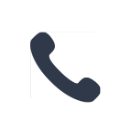
予定
タスク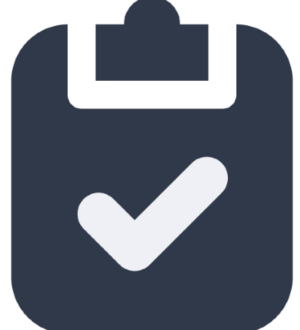
予約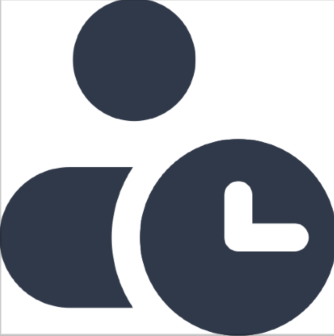
遅延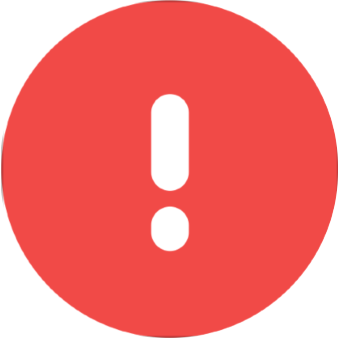
対応不可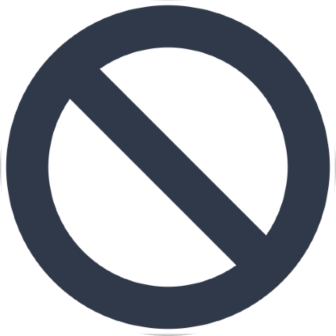
各種操作
- メニューの非表示:
をクリックすると、メニューバーが閉じます。
アイコン:ミニカレンダーを表示します。
ボタン:月、週、日を切り替えます。
- カーソル操作:予定の概要が表示されます。クリックすると、詳細が表示されます。
- 斜線のセル:現在カーソルを合わせているセルです。
予定
予定の作成
カレンダーの画面では、予定をすばやく簡単に作成(登録)できます。作成するには、画面の右上にある[作成する]ボタンをクリックするか、カレンダー上で特定の日付または時間帯の欄をクリックします。作成した予定は、[活動]タブでも確認することが可能です。予定の作成時に表示される標準項目は、次のとおりです。
- [件名]:予定の名前です。
- [場所]:予定の開催場所です。
- [終日]:終日の予定かどうかを指定します。
- [開始]、[終了]:予定の開始日時と終了日時です。
- [主催者]:予定を実施するユーザーです。
- [参加者]:予定に招待するユーザーです。
- [予定の種類]:予定の目的です。
- [関連データ]:予定に関連するデータです。見込み客、連絡先、その他のいずれかを選択します。
- [繰り返し]:予定を定期的に繰り返すかどうかを指定します。
- [リマインダー]:予定のリマインダーを設定します。
- [打合せ内容]:予定の説明を入力します。
必要に応じて、予定の作成時に入力する項目をカスタマイズできます。上記の標準項目以外の項目を追加/削除することが可能です。また、特定の項目を入力必須に設定することもできます。
関連情報:データの詳細ページのカスタマイズ
カレンダー画面で予定を作成するには
- Zoho CRMの操作画面内からカレンダーの画面に移動します。
- 画面右上の[作成する]をクリックして、[予定]を選択します。
または、カレンダーの任意のセルをクリックして、予定を新しく作成します。 - 予定の情報の画面で、以下の操作を実行します。
- 予定の件名と場所を入力します。
- 終日の予定の場合、[終日]のチェックボックスにチェックを入れます。
- 予定の開始日時と終了日時を入力します。
- 一覧から予定の主催者を選択します。
- 予定の参加者を追加します。見込み客、連絡先、ユーザー、グループを参加者として選択できます。
- 参加者を検索、選択できます。
- メールアドレスが登録されていない連絡先を表示するかどうかを選択することも可能です。
- Zoho CRMに登録されていない人のメールアドレスを入力して招待することもできます。
- [完了する]をクリックします。
- 予定の種類を選択します。
- 予定の関連データを選択します。見込み客、連絡先、その他のいずれかを選択できます。
- 次の項目で、対象のデータを関連付けます。
- 予定を定期的に繰り返すかどうかを選択します。
- 終日の予定の場合、[終日]のチェックボックスにチェックを入れます。
- 予定の繰り返しの期間を選択します。
- 繰り返しの種類を選択します。毎年、毎月、毎週、毎日、カスタムのいずれかを選択できます。
- [完了する]をクリックします。
- 予定の前に参加者にリマインダーを送信する場合、リマインダーを設定します。送信するタイミングとして、予定の開始時、5分前、10分前、15分前、30分前、1時間前、2時間前、1日前、2日前のいずれかを選択できます。リマインダーを複数回送信するように設定することも可能です。
- [その他の詳細を追加する]をクリックして、打ち合わせ内容を入力します。
- [保存する]をクリックして、予定を作成します。

メモ:予定を作成するにあたって参加者を追加した場合、招待メールを送信するかどうかを選択できます。
- 送信する場合、追加したすべての参加者に対して招待メールが送信されます。
- 送信しない場合、該当の参加者のカレンダーに予定が登録されますが、招待メールは送信されません。

メモ:組織の休日とシフトの休日が設定されている日付には、予定を作成できません。該当の日付で予定を作成しようとすると、エラーが表示されます。
カレンダー画面での予定の管理
予定の作成後、カレンダーの画面から予定を表示、変更、削除できます。
標準では、カレンダーの日付のセルに予定の情報が表示されます。
- カレンダーの日付のセルには、予定の名前が表示されます。予定にカーソルを合わせると、予定の名前と時間が表示されます。
- 予定のタイルをクリックすると、予定の詳細情報が表示されます。
- [⁝]アイコンをクリックすると、操作メニューが表示されます。こちらから参加者を追加したり、予定を編集/削除したりできます。
- 予定の時間を変更する場合は、[予定を変更する]をクリックします。表示されるポップアップ画面で内容を変更し、[保存する]をクリックします。
予定の招待の承諾
カレンダーの画面では、予定への招待を確認できます。招待された予定は、自分が作成した予定とは別に表示されます。確認画面から、予定への招待を承諾/辞退することが可能です。
予定のインポートとエクスポート
カレンダーの予定のデータを.ics形式のファイルでインポートできます。また、カレンダーの予定のデータを.ics形式のファイルとしてエクスポートすることも可能です。
リマインダー
予定や通話の開始前にリマインダー通知を受け取ることができます。
他のユーザーのカレンダー
- 管理者権限を持つユーザーは、カレンダーの画面ですべてのユーザーの予定を表示できます。
- 管理者権限を持たないユーザーは、権限設定に応じて他のユーザーの予定を表示することが可能です。具体的には、[データ共有ルールの設定]で[活動]タブの標準のアクセス権限が[組織内共有(表示/作成/削除)]または[組織内共有(表示のみ)]に設定されている場合に、他のユーザーの予定を表示できます。この内容は、権限設定の権限と役職の階層に関係なく適用されます。関連情報:データ共有ルールの設定
- 上記の設定が行われていない場合、管理者権限を持たないユーザーは、組織の役職による階層に応じて他のユーザーの予定を表示できます。上位/上司の役職のユーザーが、下位/部下の役職のユーザーの予定を表示することが可能です。
- 他のユーザーの予定を表示するには、カレンダーの画面左上にあるドロップダウンをクリックして[すべてのユーザーの予定と電話]を選択します。
通話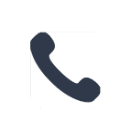
通話の予約
カレンダーの画面で通話を予約(電話の予定を登録)できます。予約するには、カレンダーの画面右上にある[作成する]をクリックするか、カレンダー上で特定の日付または時間帯の欄をクリックします。作成した通話は、[活動]タブでも確認することが可能です。通話の予約時に表示される標準項目は、次のとおりです。
- [件名]:通話の件名です。
- [通話の種類]:通話の種類です。標準では[発信]が選択されています。
- [通話の目的]:通話の目的です(例:新規顧客開拓、状況伺い、日程調整、商品説明など)。
- [発信先]、[関連データ]:通話の発信先、または通話に関連する見込み客/連絡先です。
- [通話の開始日時]:通話の開始日時です。
- [通話の担当者]:通話の割り当て先となる担当者です。
- [リマインダー]:通話のリマインダーを送信するタイミングです。
カレンダー画面で通話を予約するには
- カレンダーの画面で[作成する]をクリックし、[通話]を選択します。
または、カレンダーの日付または時間帯をクリックします。 - [通話を予約する]を選択します。
- 標準では、[通話の種類]には[発信]が選択されています。通話先、通話の開始日時、通話の担当者、通話の目的などの詳細を入力します。
- 通話のリマインダーを設定します。
カレンダーの各種設定のリマインダーに関する設定は、予定にのみ適用されます。そのため、通話のリマインダーについてはこちらで設定した内容が適用されます。 - さらに項目を表示して通話の詳細を設定するには、項目の追加ボタンをクリックします。
- [保存する]をクリックします。
通話の記録
カレンダーの画面では、完了した通話を記録することもできます。カレンダーの画面で記録した通話のデータは、[通話]タブに同期されます。
通話を記録するには
- カレンダーの画面で[作成する]→[通話]→[通話を記録する]の順にクリックします。通話に関する次の情報を入力します。
- 通話先の項目で、通話の発信先の見込み客/連絡先を選択します。
- 関連データの項目で、通話に関連付けるタブまたはデータを選択します。
- 通話の種類を選択します。[発信]、[受信]、[不在着信]のいずれかを選択できます。
- [発信]を選択する場合、通話の開始日時と通話時間を入力します。通話のステータスは[完了]に自動で設定されます。
- [受信]を選択する場合、通話の開始日時と通話時間を入力します。
- [不在着信]を選択する場合、通話の開始日時を入力します。
- 通話の件名を入力します。
- 通話の録音データがある場合、参照用に保存できます。
- 通話の目的のセクションに移動します。
- 通話の目的のドロップダウンから、いずれかの内容を選択します。
- 通話の要件を入力します。
- 発信の結果のセクションに移動します。
- 通話の結果の欄で、通話結果に関する情報を入力します。例:要フォローアップ、応答なし、電話番号が無効など。
- 通話の説明を入力します。
- [保存する]をクリックします。
カレンダー画面での通話の管理
通話を予約/記録した後、通話の予約を変更したり、通話を完了に設定したり、通話をキャンセルしたりできます。
これらの操作を行うには
- カレンダーの画面で予約した通話をクリックします。
- 通話を完了に設定するには、[完了にする]をクリックします。表示されたポップアップ画面で、通話のステータス、開始日時、通話時間などの内容を確認します。参照用に通話の録音データを関連付けることもできます。
- [保存する]をクリックします。
- 通話の予約を変更するには、[完了にする]の隣の矢印ボタンをクリックして変更メニューを選択します。
- 予定の変更画面で内容を変更し、[保存する]をクリックします。
- 通話をキャンセルするには、[完了にする]の隣の矢印ボタンをクリックしてキャンセルメニューを選択します。
- 通話のキャンセル画面で通話をキャンセルする理由を入力し、[保存する]をクリックします。
タスク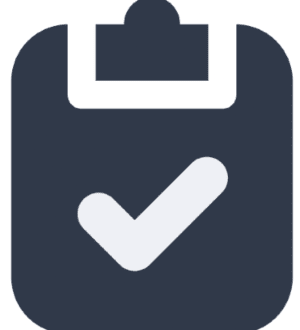
タスクの作成
カレンダーの画面でタスクを作成できます。
タスクを作成するには
- カレンダーの画面で[作成する]をクリックして、[タスク]を選択します。
- タスクの作成画面で、以下の内容を入力します。
- [件名]:タスクの件名です。一覧から件名を選択することもできます。
- [期限]:タスクの期限です。
- [優先度]:タスクの優先度です。ドロップダウンからいずれかの内容を選択します。
- [担当者]:タスクの担当者です。自分のタスクを作成する場合、担当者を自分に設定します。作成したタスクは、自分のカレンダーに追加、表示されます。他のユーザーのタスクを作成する場合、担当者を選択します。作成したタスクは、選択した担当者に割り当てられます。
- [リマインダー]:タスクのリマインダーを有効/無効にします。通知方法として、メール、ポップアップ、両方のいずれかを選択できます。
- [繰り返し]:繰り返しのタスクとして登録します。繰り返しの頻度として、毎年、毎月、毎週、毎日のいずれかを選択できます。独自の頻度を指定することも可能です。
- [カスタム]を選択する場合、頻度を選択します。
- 週末の休日にリマインダーを送信しない場合は、[週末と休日を除く]のチェックボックスにチェックを入れます。
- 繰り返しを終了するタイミングを設定します。[なし]を選択したり、指定した回数後に終了するように選択したり、特定の日付を指定したりできます。
- [その他の項目]:タスクに関するその他の内容を入力します。関連データを選択したり、ステータスを指定したり、タスクの開始/終了日時を選択したりできます。
- [保存する]をクリックして、タスクを作成します。
カレンダー画面でのタスクの管理
- カレンダーの画面でタスクにカーソルを合わせると、タスクの名前と種類が表示されます。
- タスクの詳細を表示するには、タスクのタイルをクリックします。クリックすると、プレビュー画面が表示されます。
- [⁝]アイコンをクリックすると、操作メニューが表示されます。こちらからタスクを編集/削除できます。
- [完了にする]をクリックすると、タスクを完了に設定することが可能です。
予約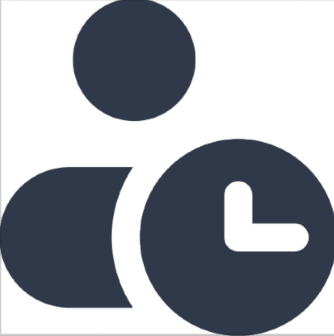
予約の作成
サービスを提供する組織において、顧客の予約管理はとても重要です。[サービス]タブと[予約]タブを有効にしている場合、カレンダーの画面から予約を作成できます。
予約を作成するには
- カレンダーの画面で[作成する]をクリックして、[予約]を選択します。
- 予約の作成画面で、以下の内容を入力します。
- [予約の対象]:予約の対象となる連絡先を選択します。複数の連絡先を選択することもできます。
- [サービス名]:予約の対象となるサービスを選択します。
- [予約の開始日時]:予約の開始日時を入力します。
- [予約の名前]:予約の名前を入力します。
例:モデルハウスの内見 - [追加情報]:予約の説明やメモを入力します。完了後、[保存する]をクリックします。
カレンダー画面での予約の管理
カレンダーの画面から予約を確認/変更したり、完了に設定したりできます。
- カレンダーの画面で予約のタイルをクリックします。
- [完了にする]をクリックすると、予約を完了に設定できます。
- [完了にする]の隣の矢印ボタンをクリックすると、予約を変更/キャンセルすることが可能です。
- [⁝]アイコンをクリックすると、操作メニューが表示されます。こちらから予約を編集/削除できます。
対応不可の設定
特定の期間において業務を行えなかったり、対応できなかったりする場合、カレンダーの画面上で対応不可として設定できます。
対応不可に設定するには
- カレンダーの画面で[作成する]をクリックして、[対応不可に設定する]を選択します。
- 対応不可の設定画面で、開始日時と終了日時を選択してコメントを追加します。
- [保存する]をクリックします。
予約の管理
共有カレンダーの操作
自身の予定に加えて、組織の他のユーザーの予定を表示できます。また、他のユーザーやグループの予定の一覧を作成することも可能です。
- ユーザーの予定の一覧画面では、選択したユーザーの予定を月、週、日単位で表示できます。
- グループの予定の一覧画面では、グループ内のすべてのユーザーの予定を表示することが可能です。
これらの予定の一覧を選択すると、該当のユーザーの予定をひと目で確認できます。
予定の一覧を作成するには
- カレンダーの画面左側のメニューバーで、上部の[+]アイコンをクリックします。
- ユーザーの予定の一覧を作成する場合は、[ユーザーの予定一覧を作成する]をクリックします。
- 一覧の名前を入力し、ユーザーを選択します。
- [保存する]をクリックします。
- グループの予定の一覧を作成する場合は、[グループの予定一覧を作成する]をクリックします。
- 一覧の名前を入力し、グループを選択します。
- [保存する]をクリックします。
- 一覧の作成後、一覧名の隣に表示される[…]アイコンをクリックすると、一覧を編集、削除、複製できます。
予定の一覧でのユーザーの予定の確認
作成したユーザーやグループの予定の一覧では、対象のユーザーの予定を確認できます。確認するにあたって、月、週、日のいずれかの単位を選択することが可能です。
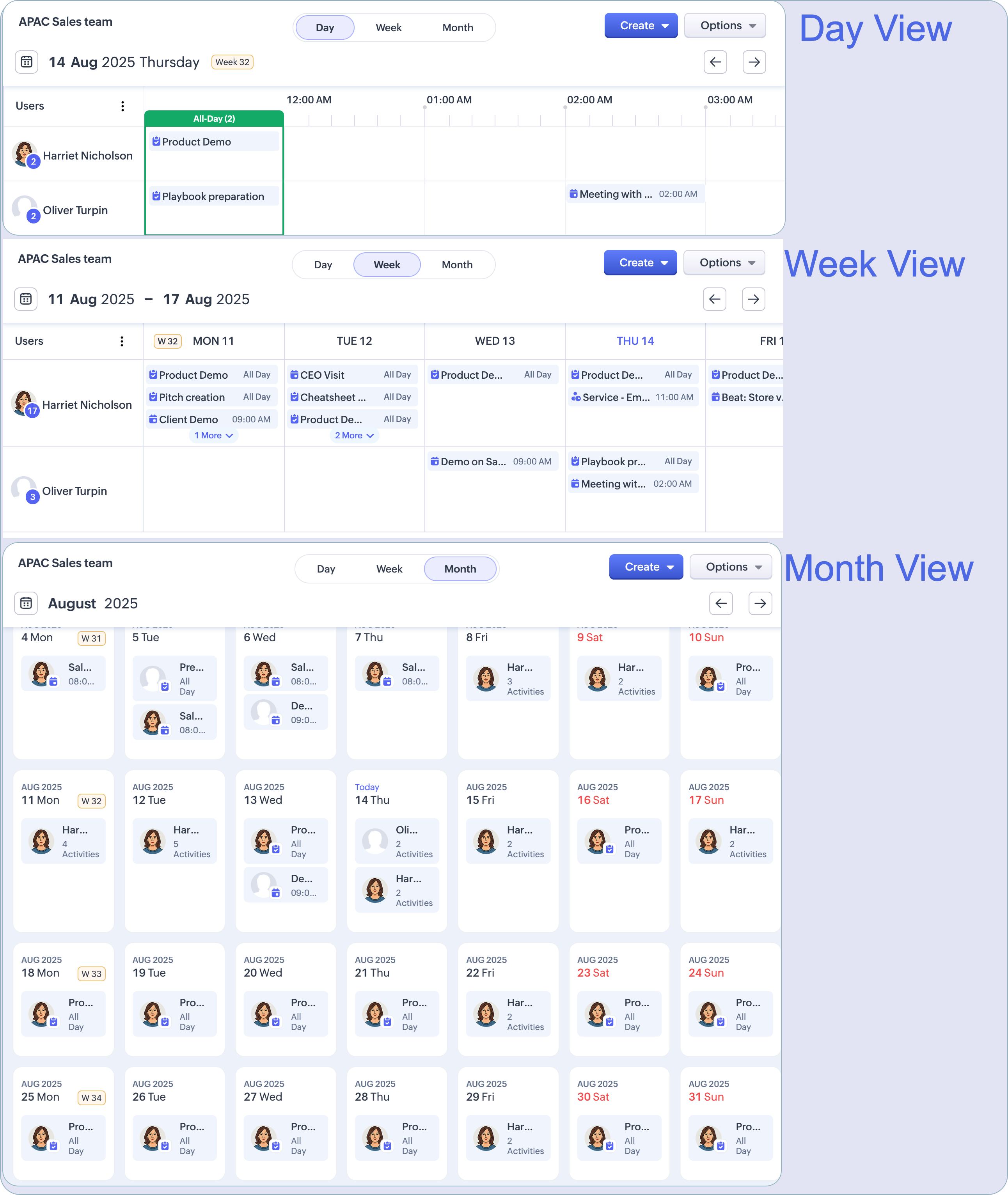
カレンダーの一覧の管理
複数のユーザーに関する予定の一覧の場合、ユーザーのフィルターを適用したり、ユーザーを並べ替えたりできます。
カレンダーの一覧でのその他の操作
カレンダーの画面左側のメニューバーで上部の[…]アイコンをクリックすると、以下の操作を行うことができます。
- カレンダーの並べ替え
- カレンダーの画面左側のメニューバーで、上部の[…]アイコンをクリックします。
- [カレンダーを並べ替える]をクリックして、カレンダーをドラッグ&ドロップして並べ替えます。完了後、[保存する]をクリックします。
カレンダーの順番が変更されます。 - 一覧に追加されていないユーザーのカレンダーの表示
- カレンダーの画面左側のメニューバーで、上部の[…]アイコンをクリックします。
- [ユーザーのカレンダーを表示する]を選択します。
- ユーザーの選択欄で、カレンダーを表示するユーザーを選択します。複数のユーザーを選択できます。
- [活動を表示する]をクリックします。該当のユーザーに関して、表示頻度の高い内容をレーダーチャートから確認することもできます。
- 選択したユーザーのカレンダーが表示されます。表示されたカレンダーの画面から、ユーザーを追加/削除したり、ユーザーにフィルターを適用したり、ユーザーを並べ替えたりできます。また、この一覧を保存することも可能です。
メモ:選択したユーザーの一覧に再度アクセスするには、保存する必要があります。 - 同様に、グループのカレンダーを表示することもできます。
関連情報
Zoho CRM 管理者向けトレーニング
「導入したばかりで基本操作や設定に不安がある」、「短期間で集中的に運用開始できる状態にしたい」、「運用を開始しているが再度学び直したい」 といった課題を抱えられているユーザーさまに向けた少人数制のオンライントレーニングです。
日々の営業活動を効率的に管理し、導入効果を高めるための方法を学びましょう。
Zoho Campaigns Resources
Zoho WorkDrive Resources
New to Zoho Workerly?
New to Zoho Recruit?
New to Zoho CRM?
New to Zoho Projects?
New to Zoho Sprints?
New to Zoho Assist?
Related Articles
CalDAVによるカレンダーの同期の使用
Zoho CRMのカレンダーでCalDAVによるアクセスを有効にし、iOSデバイスでCalDAVアカウントを設定すると、Zoho CRMのカレンダーで作成した予定がiOSのカレンダーに同期されます(その逆も同様です)。同期設定の完了後は、Zoho CRMだけでなくiOSデバイスでも予定に関する通知(リマインダー)を受信できるようになります。 以下では、iOSデバイスのカレンダーとZoho CRMのカレンダーでの予定の作成手順と、作成した予定の同期方法について見てみましょう。 ...



















